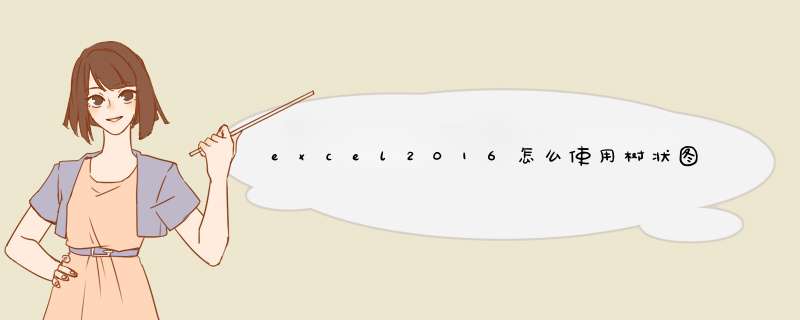
excel2016版本中加入了树状图,该怎么插入树状图并设置样式呢?下面我们就来看看详细的教程。
Office 2016专业增强版 2021.11 中文免费正式版(附安装教程) 64位
- 类型:办公软件
- 大小:1.9GB
- 语言:简体中文
- 时间:2021-11-10
一、制作树状图
1、我们首先在电脑上用excel2016打开要编辑的表格,接着选中要编辑的表格区域。
2、接着我们点击excel2016菜单栏上“插入”菜单项。
3、然后在打开的插入工具栏点击“图表”右下角的展开按钮。
4、这时就会d出插入图表的窗口,在窗口中点击“所有图表”的选项卡。
5、在打开的所有图表窗口中点击左侧边栏的“树状图”的菜单项。
6、然后在右侧的窗口中找到“树状图”的按钮。
7、这样我们就可以在excel2016编辑区域看到插入的树状图表了。
二、设置树状图样式
1、选中任意的单元格数据,切换至【插入】选项卡,单击【插入层次结构图表】按钮,在展开的列表中单击【树状图】,如下图所示。
2、可看到插入的树状图效果,将鼠标放置在图表的右下角,按住鼠标左键不放拖动,即可增大图表的大小,如下图所示。
3、单击图表右上角的按钮,在展开的列表中单击【数据标签>其他数据标签选项】,如下图所示。
4、打开【设置数据标签格式】窗格,在【标签选项】选项卡下勾选【值】复选框,如下图所示。继续在该选项卡下单击【分隔符】右侧的下三角按钮,在展开的列表中单击【(分行符)】,如下图所示。
5、可看到设置好的树状图效果,通过图表中的图块颜色和大小,可很容易分清比例关系,如下图所示。
以上就是excel树状图表的设置方法,希望大家喜欢,请继续关注脚本之家。
相关推荐:
excel一个数据怎么制作折线图表?
Excel怎么设置图表背景墙的格式?
excel2010表格数据怎么制作框架图图表?
欢迎分享,转载请注明来源:内存溢出

 微信扫一扫
微信扫一扫
 支付宝扫一扫
支付宝扫一扫
评论列表(0条)